이 튜토리얼에서는 Adobe After Effects에서 드론 비행에 두 번째 텍스트를 삽입하는 방법을 알려드립니다. 목표는 촬영이 움직이는 동안 특정 문자를 통하여 시선을 이끌어내는 것입니다. 우리는 애니메이션을 정확히 만들고 텍스트를 매력적으로 배치하기 위한 필수 단계를 진행할 것입니다.
주요 핵심 포인트
- 3D 스위치를 활성화하는 것은 텍스트를 3D 평면에 통합하는 데 중요합니다.
- 텍스트의 위치 및 회전 애니메이션은 촬영과의 상호작용을 향상시킵니다.
- 프레임 및 추가 그래픽 요소를 생성하여 장면을 시각적으로 매력적으로 만들 수 있습니다.
단계별 안내
먼저 Adobe After Effects에서 프로젝트를 열고 드론 촬영이 구성에 포함되어 있는지 확인하십시오.
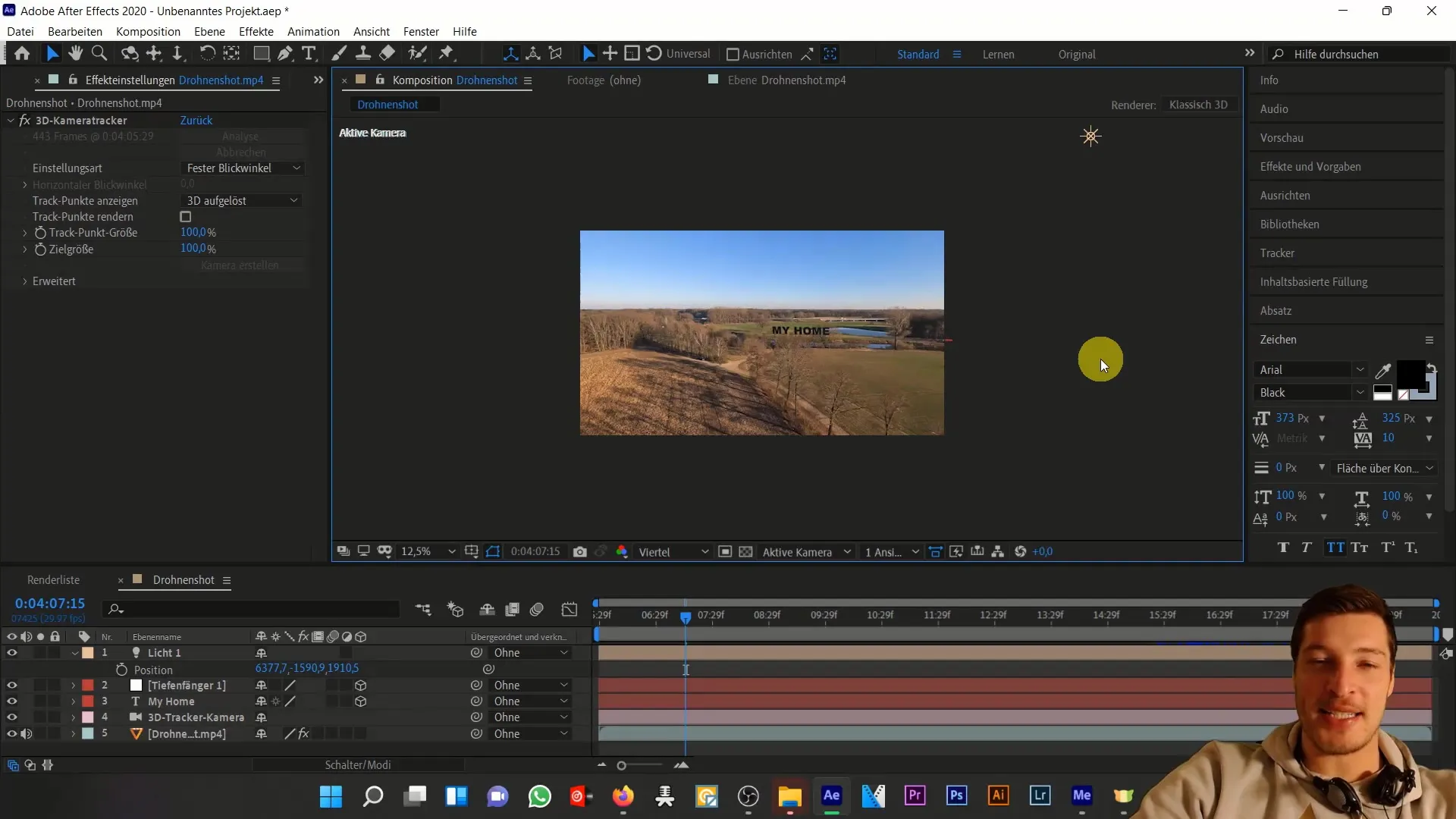
텍스트 도구를 활성화하려면 도구 모음에서 해당 심볼을 클릭하십시오. 구성 안으로 클릭하고 "Welcome to"를 입력하십시오. 텍스트를 구조화하기 위해 텍스트를 두 줄로 배치할 수 있습니다.

타임라인을 재생하면 텍스트가 비행과 아직 상호작용하지 않는 것을 알 수 있습니다. 이는 텍스트 레이어에 대한 3D 스위치가 활성화되지 않았기 때문입니다. 3D 스위치를 활성화하기 위해 해당 옵션을 클릭하십시오. 이제 텍스트가 샷에 표시되고 카메라 이동에 따라 따라 움직입니다.
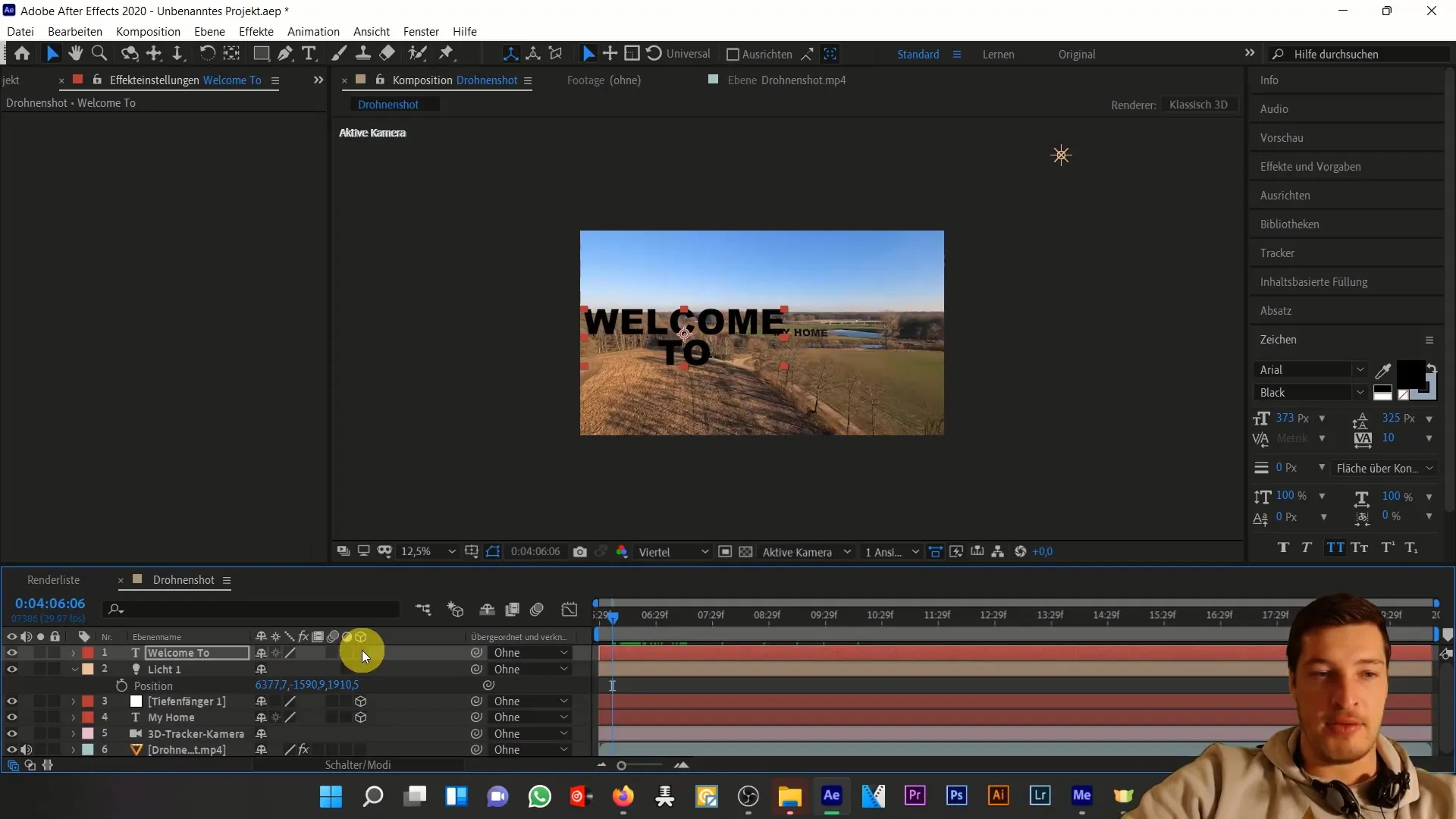
다음으로 텍스트를 원하는 위치에 배치하십시오. 텍스트가 "O" 문자를 통과할 때도 여전히 보이도록 주의하십시오. 텍스트를 프레임 가운데로 이동하여 전환이 매끄럽게 보이도록하십시오.
카메라로 이미지를 확대할수록 텍스트가 더 가까워집니다. 텍스트가 통과 효과를 얻기 위해 위치 값을 조정할 수 있습니다.
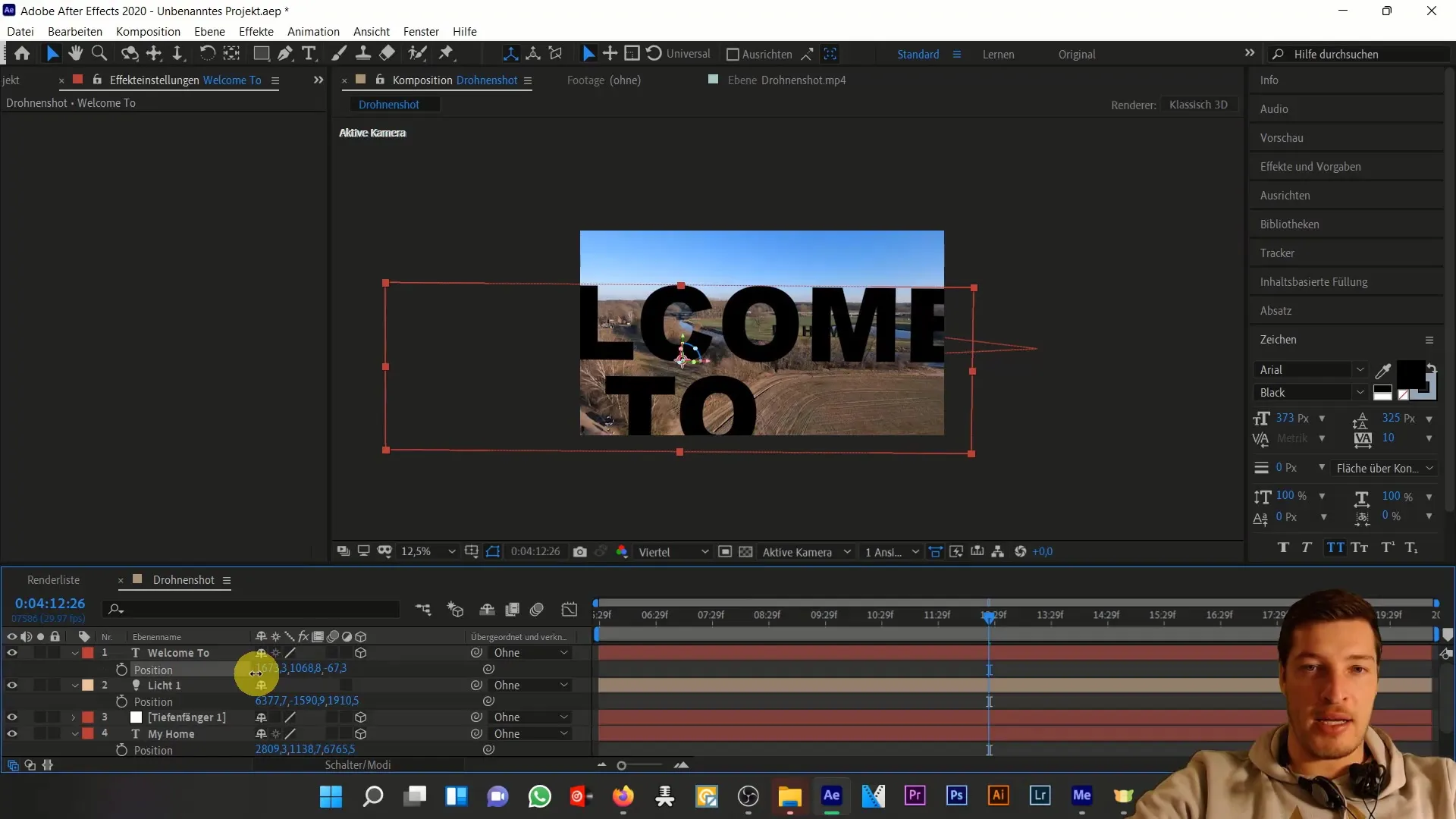
첫 번째 키프레임을 생성하려면 타이머 아이콘을 클릭하여 애니메이션을 시작하십시오. 텍스트의 위치를 계속해서 애니메이션하려면 이제 회전에 들어가십시오. 이를 위해 "Shift"와 "R"을 동시에 눌러 회전 매개변수를 표시하십시오. 텍스트의 방향을 유지하여 올바른 위치에 위치하기 위해 현재 위치에 텍스트를 고정하십시오.
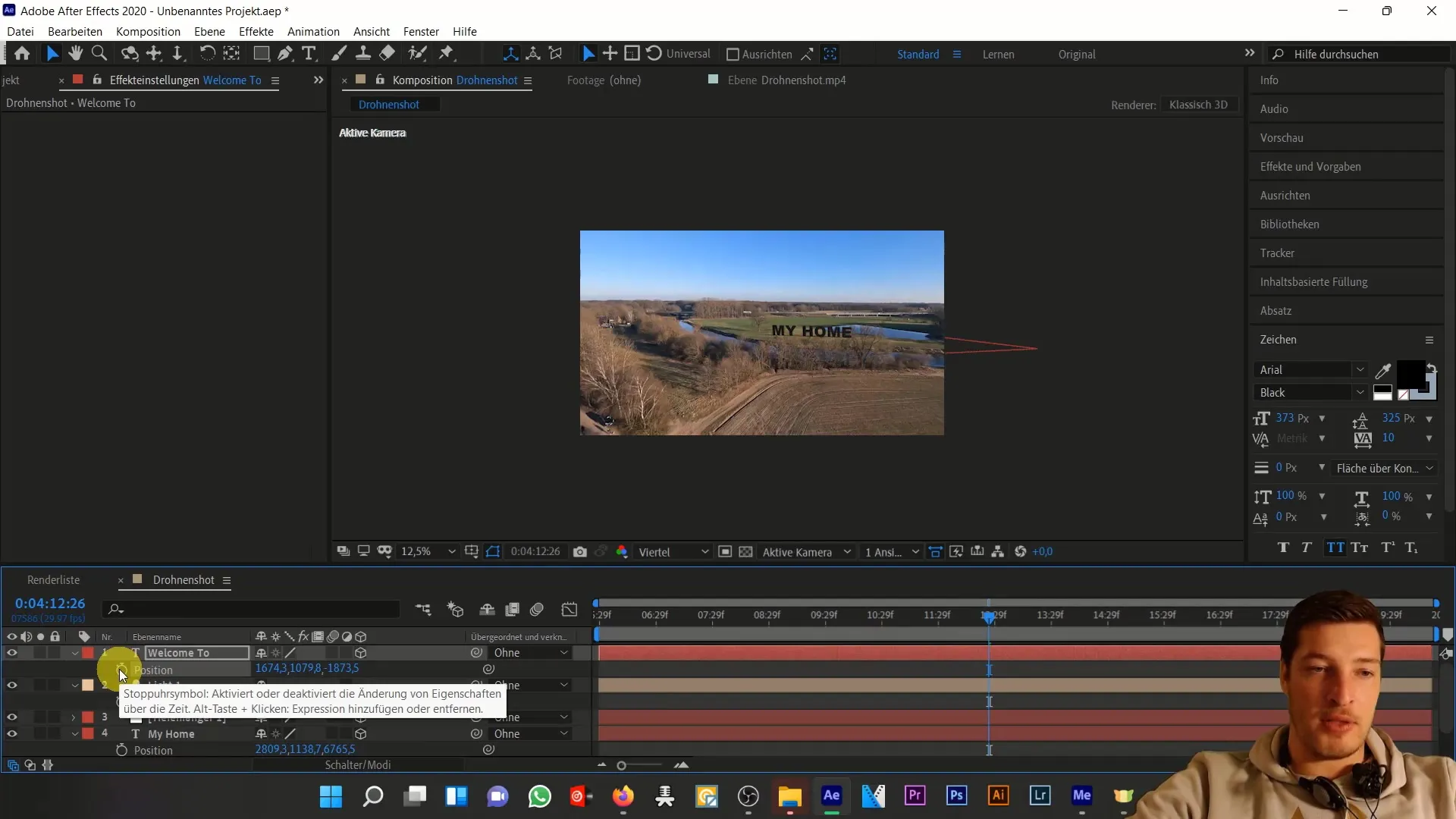
이제 애니메이션의 시작점에서 위치와 회전을 조정하십시오. X 축으로 왼쪽으로 이동하고 Y 축으로 약간 상단으로 이동하십시오. 텍스트가 통과하는데 필요한 올바른 크기를 위해 약 300 픽셀로 텍스트 크기를 설정하십시오.
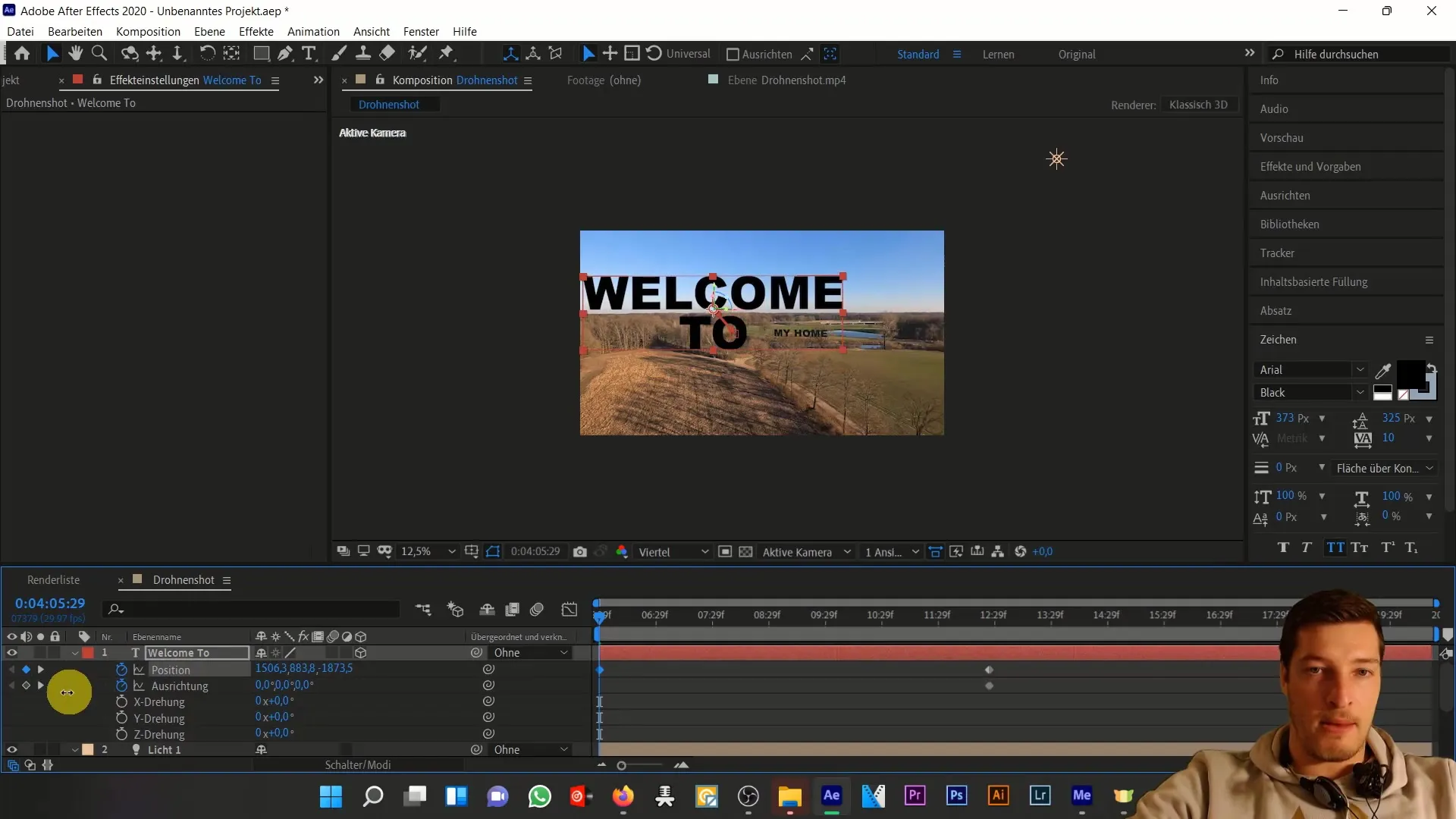
텍스트가 정확한 위치에 있을 때까지 조정을 완벽하게 하십시오. 이미지 크기 및 텍스트 위치가 동일하지 않으면 원하는 결과에 도달할 때까지 단계를 반복하십시오.
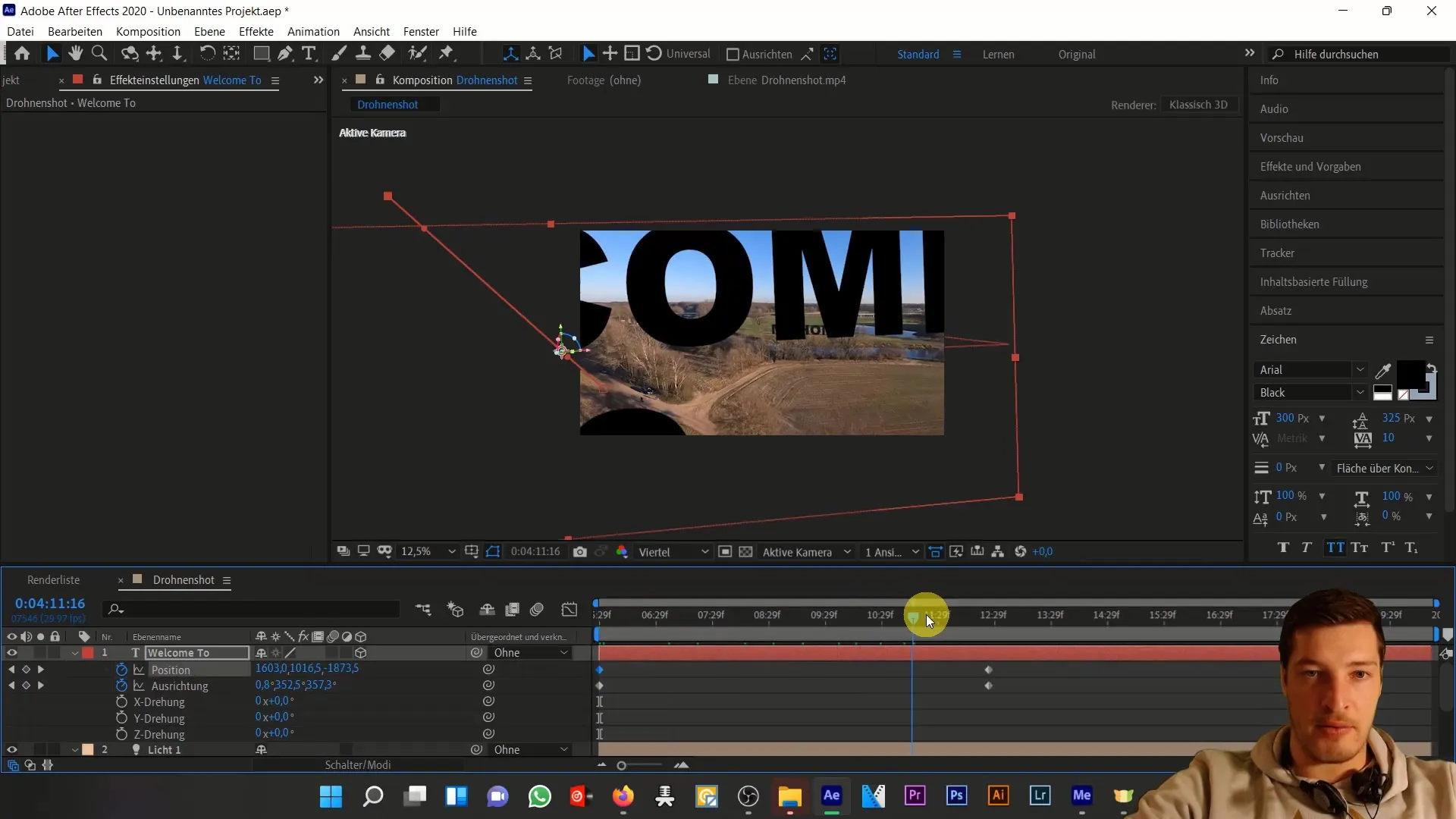
이제 텍스트 주위에 프레임으로 색상 영역을 추가하십시오. "레이어" > "새로 만들기" > "색상 영역"으로 이동하십시오. 적절한 색상을 선택하고 불투명도를 약 75%로 설정하십시오. 이러한 색상 영역에도 3D 스위치를 활성화하여 텍스트와 같이 동작하도록 만드십시오.
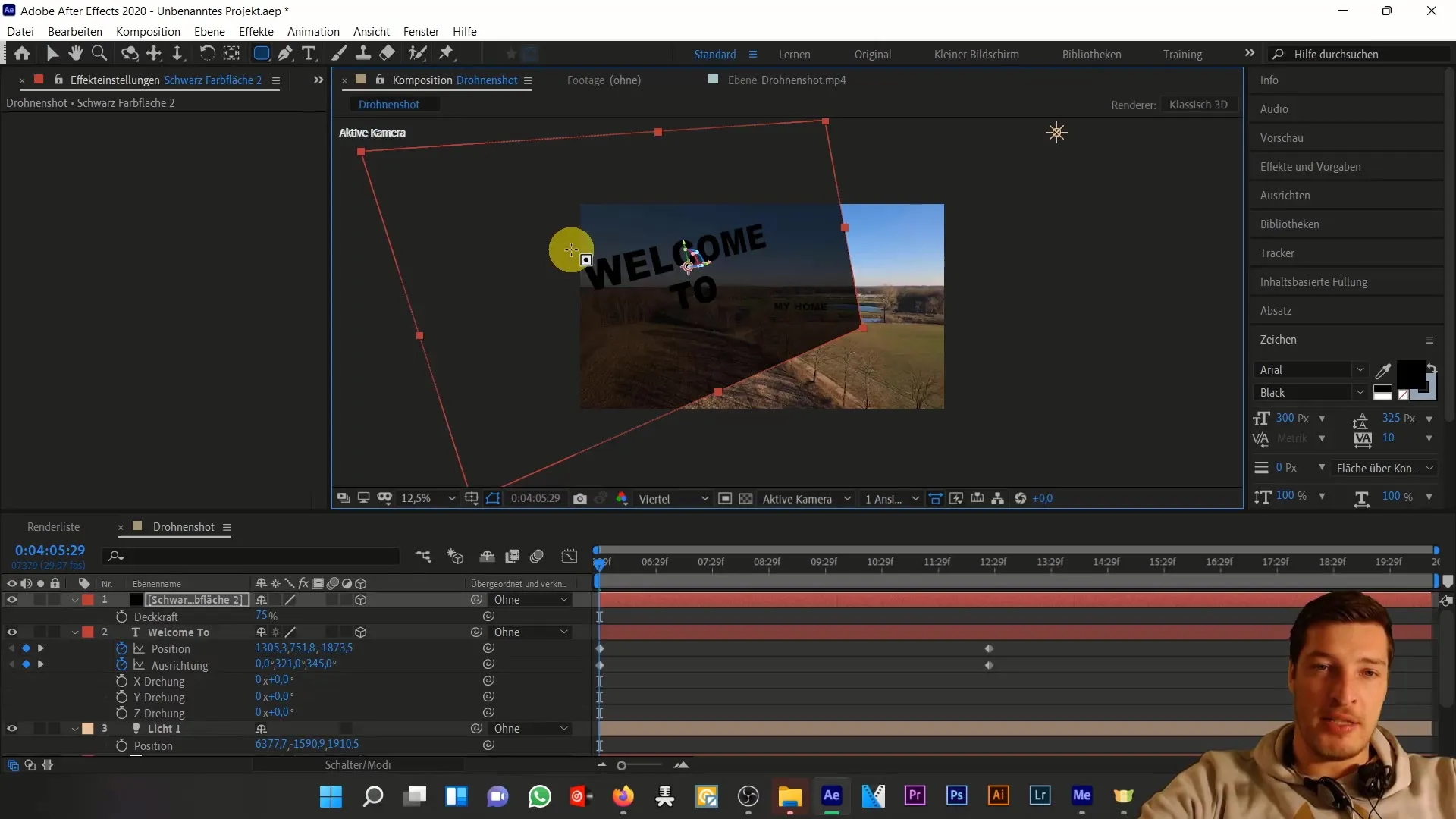
그런 다음 효과를 추가하십시오: "효과" > "생성" > "윤곽"을 선택하고 마스크 1을 선택하십시오. 외곽 테두리만 표시되도록 선 스타일이 투명으로 설정되어 있는지 확인하세요. 원하는 경우 컨투어 색상을 변경하십시오, 예를 들어 검정색으로 변경할 수 있습니다.
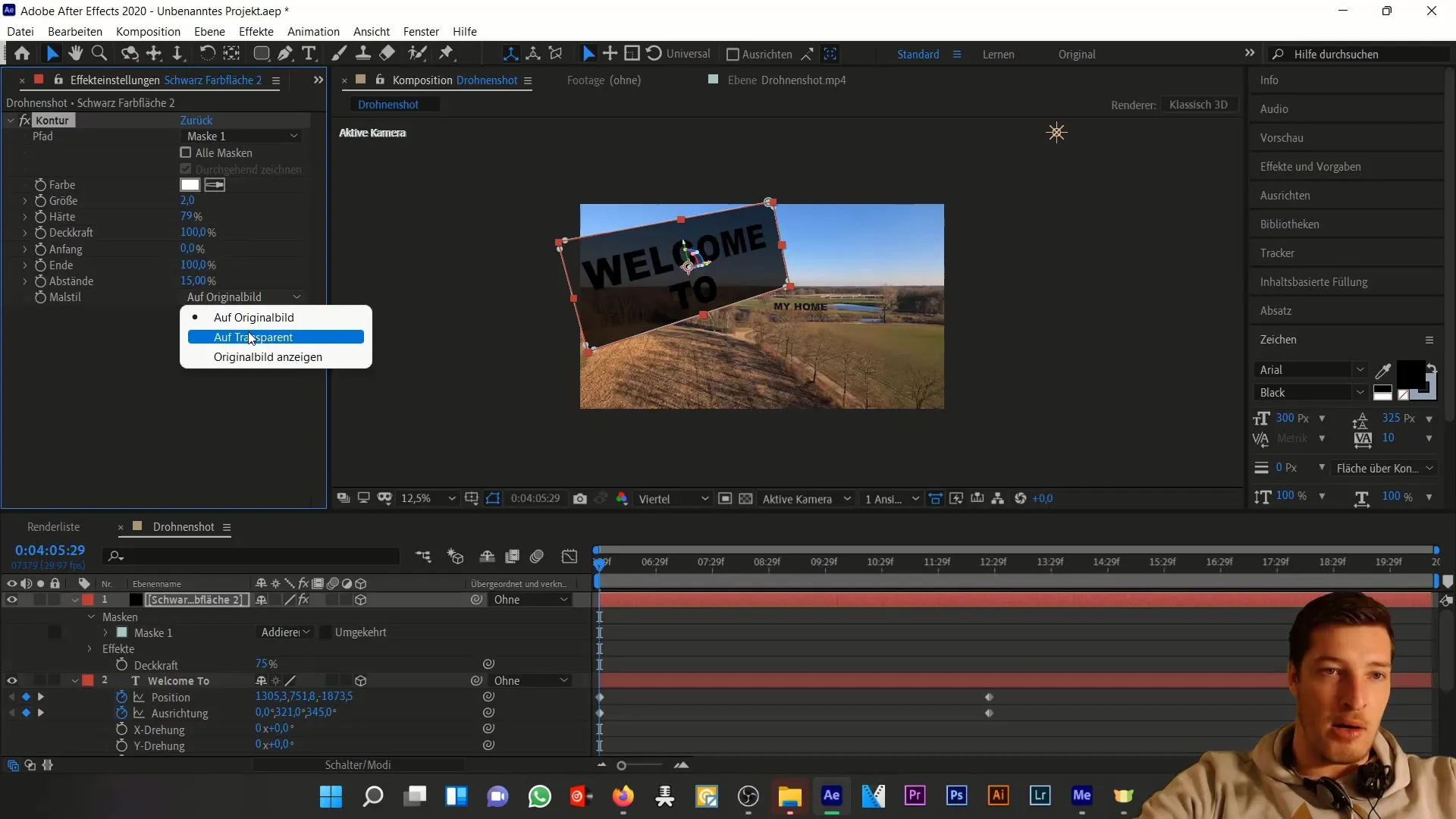
텍스트 프레임에 마지막 손질을 하려면 텍스트의 각 쪽에 작은 선을 추가할 수 있습니다. 이 작업을 하려면 펜 도구를 선택하고 시각적 디자인을 완성하기 위해 추가 선을 그어주세요.
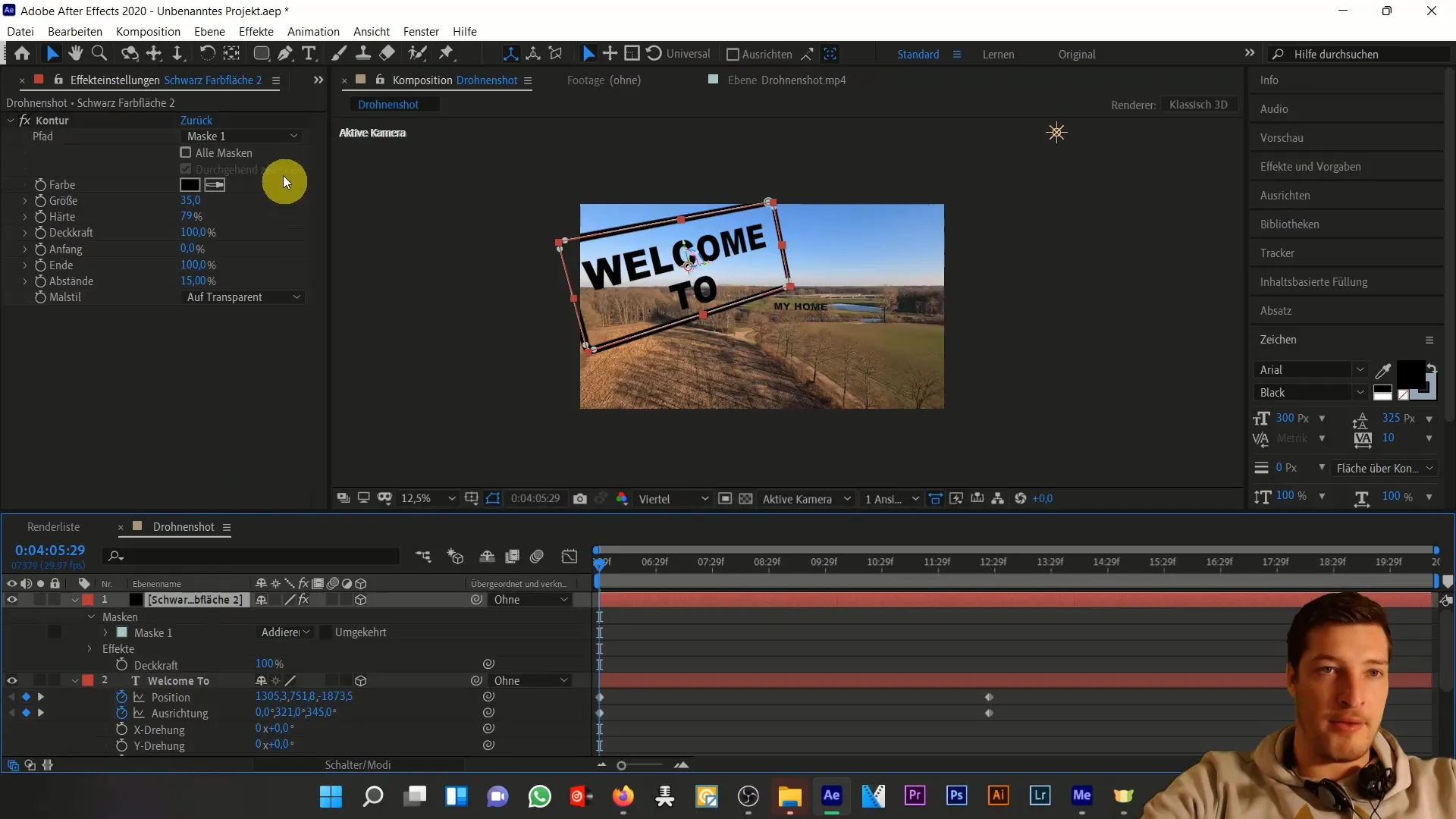
모든 요소를 배치한 후 시간을 통해 애니메이션을 확인하십시오. 전환이 작동되고 각 요소가 원하는 대로 보이는지 확인하십시오. 프로젝트에 원하는 대비를 제공하기 위해 새로운 조정 레이어도 추가할 수 있습니다.
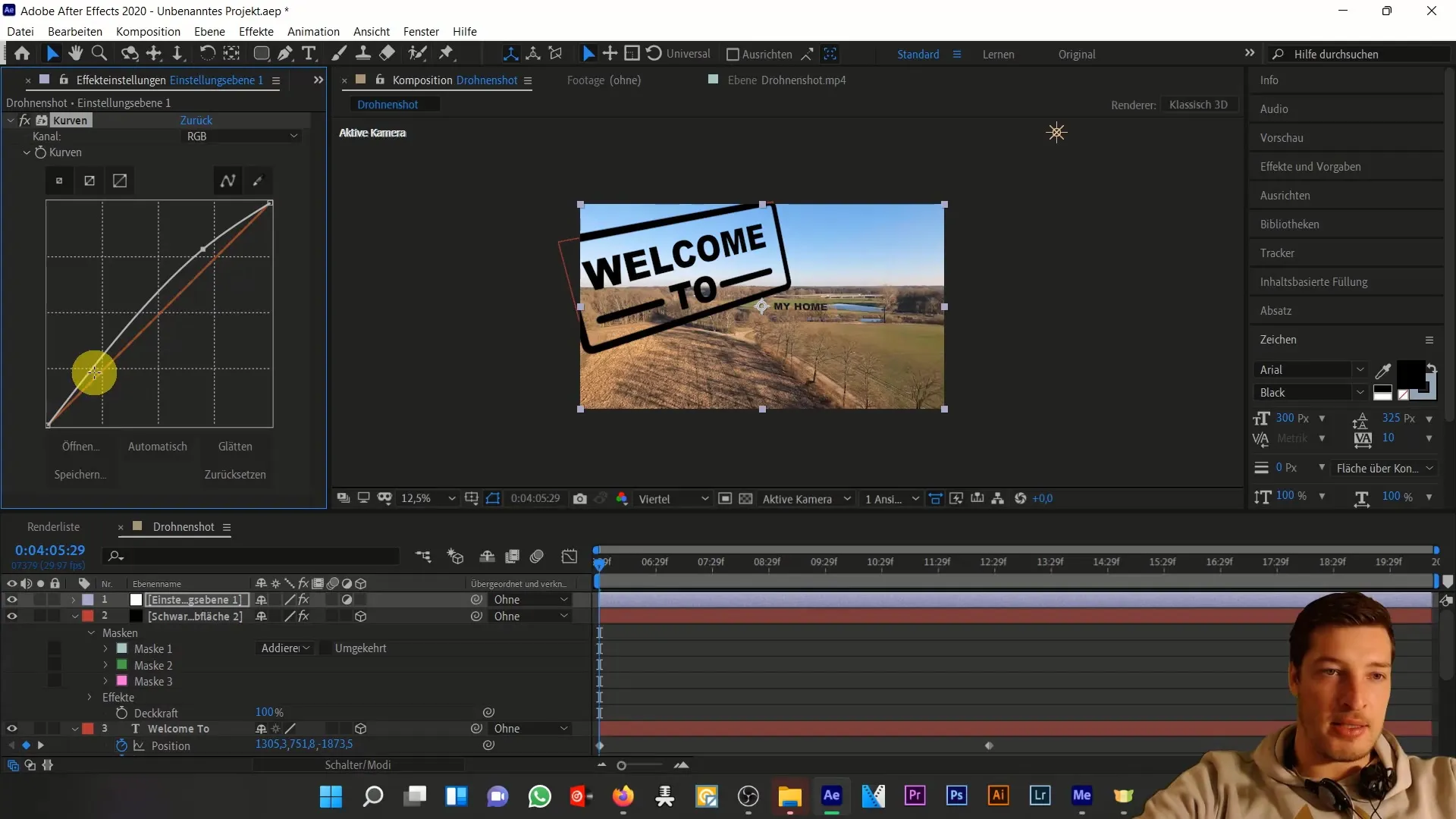
요약
이 자습서에서는 드론 촬영에 안전하게 텍스트를 통합하고 매력적인 시각적 표현에 중점을 둘 수 있는 방법을 배웠습니다. 텍스트의 배치 및 애니메이션에 대한 기본 기술을 습득하여 After Effects에서 인상적인 결과를 얻을 수 있습니다.
자주 묻는 질문
애프터 이펙트의 3D 스위치는 무엇인가요?3D 스위치는 레이어가 3D 평면에서 움직이고 상호 작용하도록 허용하여 현실적인 애니메이션에 중요합니다.
텍스트 크기를 어떻게 조정할 수 있나요?텍스트 레이어를 선택하고 변환 옵션으로 이동하여 직접 글꼴 크기를 조정할 수 있습니다.
텍스트가 제대로 표시되지 않는다면 어떻게 해야 하나요?텍스트의 위치와 확대/축소 값을 확인하십시오. 텍스트가 너무 작지 않고 카메라 영역을 벗어나지 않도록 확인하십시오.


